3. Что, если я попробовал все вышеперечисленные методы, но результаты мне все равно не понравились?
все ли поместились на кадре или нет. Однако недостатком является то, что вы используете камеру с более низким разрешением, чем задняя. На разных телефонах можно делать отличные селфи с хорошим разрешением, но если вам нужно превосходное качество, которое предлагает задняя камера, вы можете использовать следующие способы, чтобы легко сделать селфи с помощью задней камеры на телефоне Android.1. Методом проб и ошибок
Самый простой способ сделать снимок с помощью задней камеры — угадать, где расположить кадр для идеального кадра, и действовать методом проб и ошибок. Сфотографируйте, затем посмотрите, как получилось, и соответствующим образом расположите устройство. Возможно, потребуется несколько попыток, но в конечном итоге вы все сделаете правильно.
Contents
1. Методом проб и ошибок
024/05/take-selfies-with-rear-facing-camera-android-camera-icon.jpg" alt="Делайте селфи с помощью задней камеры Значок камеры Android">Поскольку вы не сможете увидеть, четкое изображение или нет, убедитесь, что вы предоставили приложению достаточно времени, чтобы использовать функцию автофокусировки. Установка таймера даст вам достаточно времени для позирования и позволит стандартному приложению камеры правильно сфокусироваться.
Не обязательно держать телефон рукой. Вы можете подпереть его, используя какой-нибудь предмет, который у вас есть, и подождать, пока сработает таймер, пока вы смотрите в камеру. Если у вас есть палка для селфи, скорее всего, это кнопка на ручке, которую можно нажать, когда будете готовы сделать снимок.
Как установить таймер на камере Android
При использовании основной камеры для съемки селфи рекомендуется устанавливать таймер. Следуйте инструкциям ниже, чтобы установить таймер на телефоне. Обратите внимание, что эти действия могут отличаться в зависимости от модели вашего телефона.
1. Откройте приложение камеры на своем телефоне. Приложение откроется в том режиме, который вы использовали ранее, поэтому обязательно выберите опцию «Фото» внизу.
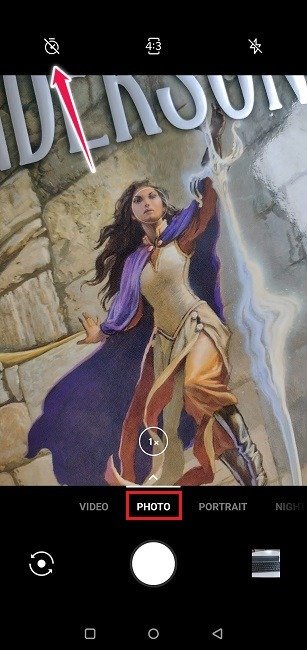
2. Проверьте верхнюю часть дисплея. Например, на телефонах OnePlus значок таймера расположен в верхнем левом углу дисплея.
3. Нажмите на него, чтобы выбрать количество секунд до выключения камеры.
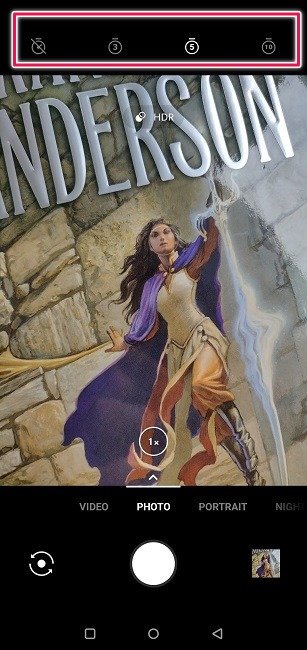
4. Нажмите белую кнопку внизу, чтобы сделать снимок, а затем быстро встаньте перед камерой.
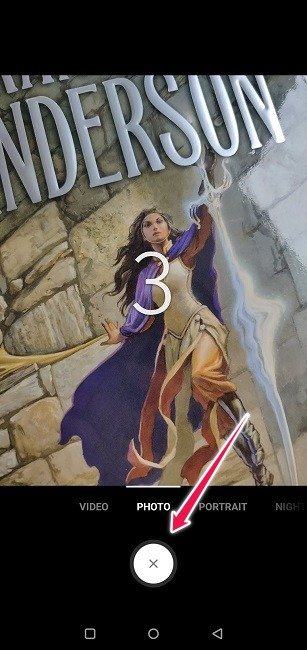
В качестве альтернативы на других моделях телефонов, таких как Pixel, вам может потребоваться провести
Как установить таймер на камере Android
етр «Таймер».2. Использование стороннего приложения
Вы можете использовать одно из сторонних приложений для камеры, чтобы упростить съемку селфи с помощью задней камеры. Большинство из них, например Кэнди Кэм , имеют функцию таймера, и вы можете делать снимки с уже примененными фильтрами. Также имеется функция Touch Shot, которая позволяет делать снимки, нажав в любом месте экрана. Ниже мы покажем вам, как использовать Candy Cam.
1. Откройте Candy Cam на своем телефоне.
2. Нажмите кнопку «Камера» в нижней части экрана.
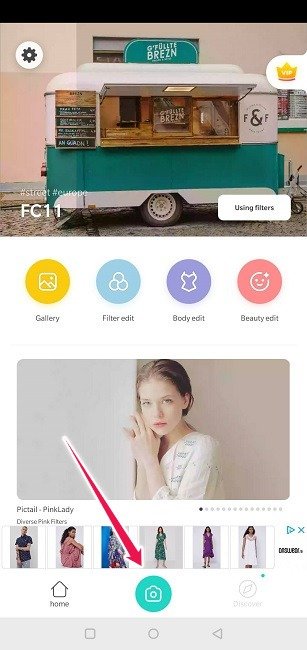
3. Нажмите на вариант с тремя точками в кружке вверху экрана.

4. Оттуда включите таймер. Нажимайте несколько раз, чтобы пропустить время, пока камера не сделает снимок.
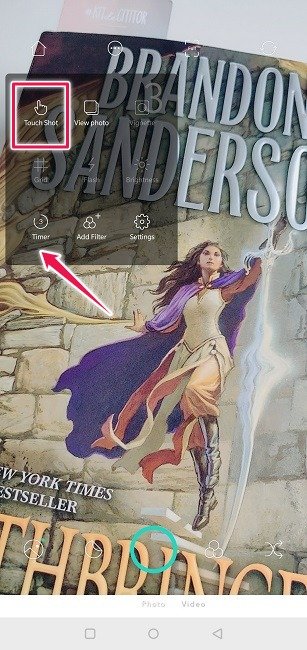
5 Обязательно активируйте опцию «Съемка касанием».
Теперь все, что вам нужно сделать, это убедиться, что вы правильно расположили телефон. Сделайте несколько фотографий с разных ракурсов и решите, какой из них вам больше понравится.
Если у вас не получается самостоятельно расположить камеру, вы всегда можете скачать приложение, например Задняя камера с голосовым руководством для селфи , и оно будет подсказывать вам с помощью голосовых инструкций. Он подскажет вам, куда нужно направить заднюю камеру, чтобы сделать отличное селфи.
Как только вы расположитесь в идеальном месте, вы услышите, как приложение произносит такие слова, как «вверх», «вниз», «вправо», «влево» или «улыбка». Вам не нужно беспокоиться о нажатии какой-либо кнопки, чтобы сделать селфи с помощью задней камеры, поскольку приложение сделает это за вас.
Далее приложение покажет вам предварительный просмотр изображения с возможностью сделать еще один снимок, одобрить его, поделиться им или даже распечатать. Вы можете настроить приложение на различные языки, включая немецкий, испанский, итальянский, китайский, русский и другие.
3. Сканер отпечатков пальцев на Android
Некоторые смартфоны позволяют использовать сканер отпечатков пальцев для фотографирования. Например, на телефонах OnePlus эта функция является встроенной, и ее можно отключить в настройках. Чтобы использовать эту функцию OnePlus, следуйте инструкциям ниже.
1. Откройте «Настройки» на телефоне OnePlus.
2. Выберите «Кнопки и жесты».
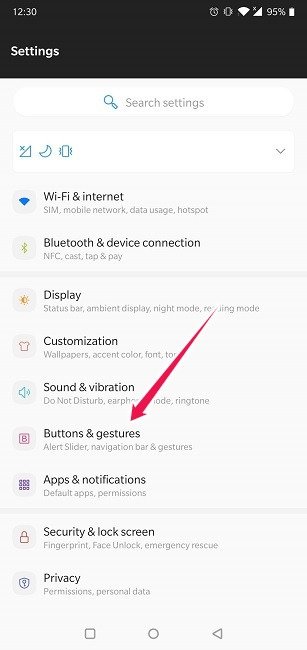
3. Включите опцию «Длительное нажатие, чтобы сделать фото» внизу.
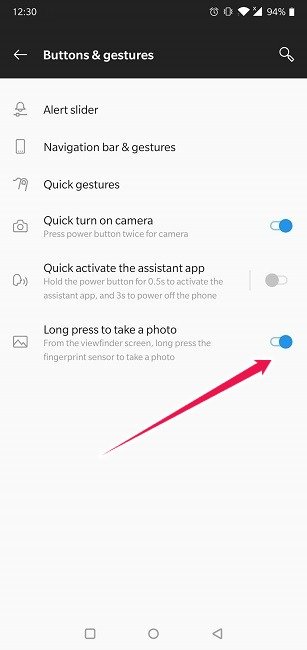
4. Когда эта функция активна, вам просто нужно будет долго нажимать на датчик отпечатков пальцев на телефоне, чтобы сделать снимок.
4. Кнопки громкости на телефоне
Кроме того, вы можете использовать клавиши регулировки громкости телефона, чтобы упростить съемку селфи. Опять же, не все телефоны предлагают эту опцию. Вам понадобится Pixel, чтобы использовать клавиши громкости в качестве кнопки спуска затвора.
1. Откройте настройки на телефоне Pixel.
2. Найдите слово «Камера».
3. Выберите «Жесты» в разделе «Камера».
4. Нажмите «Жесты».
5. Нажмите «Действие клавиши громкости».
6. Убедитесь, что выбран параметр «Затвор».
7. Нажмите и удерживайте одну из кнопок громкости, чтобы сделать снимок. Очень просто!
5. Google Ассистент
Попросите Google Ассистента помочь сделать селфи без помощи рук с помощью задней камеры. Просто скажите: «Эй, Google, сделай фото», и помощник ответит: «Хорошо, приготовься».
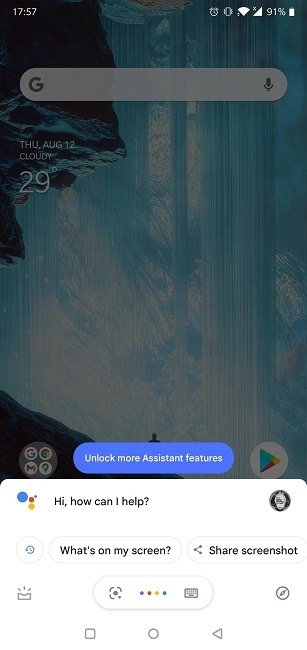
Когда вы произносите эти слова, вы уже должны держать телефон так, чтобы задняя камера была направлена на вас. Как только помощник ответит, у вас есть три секунды, чтобы позировать для селфи.
Часто задаваемые вопросы
1. Что делать, если мои селфи выглядят трясущимися?
Лучшее решение для быстрого решения этой проблемы — положить телефон на поверхность. Подоприте его к чему-нибудь, например к стопке книг или бутылке с водой. установите таймер или воспользуйтесь помощью Google Assistant, чтобы сделать снимок. Кроме того, вы можете получить необходимую помощь в приложении Back Camera Selfie-Voice Guide. Палка для селфи также может помочь.
2. Как мне научиться лучше создавать селфи вслепую?
По большей части методом проб и ошибок. Сделайте несколько снимков, затем проверьте результаты и корректируйте их соответствующим образом, пока не получите то, что вас устраивает. Создание идеального селфи требует времени, поэтому не стоит ожидать, что все получится сразу. Вы можете пропустить эту часть и получить упомянутое выше приложение с аудиоинструкциями, но результаты будут вполне стандартными. Если вы предпочитаете более творческий подход к селфи, лучше всего сделать несколько снимков.


